Как исправить не удалось установить macOS на ваш компьютер
«Не удалось установить MacOS на ваш компьютер. Получение этого сообщения об ошибке в 50-й раз или около того. 'Путь /System/Installation/Packages/OSInstall.mpkg отсутствует или поврежден. Выйдите из программы установки, чтобы перезагрузить компьютер, и повторите попытку.
-- Из сообществ поддержки Apple
Если вы столкнетесь с какими-либо трудностями при установке последней версии macOS на свой Mac, существуют различные причины, по которым macOS не может быть установлена на ваш компьютер. Имея ряд возможных причин, вы хотите сначала выяснить, что вызывает проблему, а затем вы можете пойти дальше и исправить эту проблему на своем компьютере.
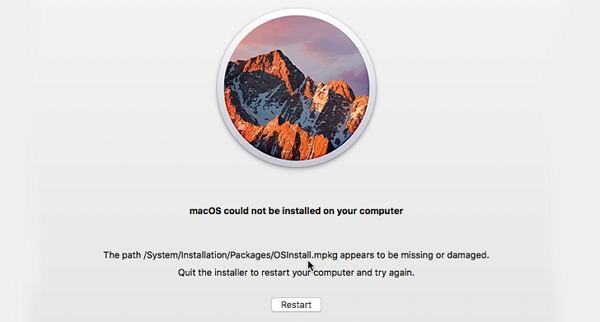
Следующее руководство посвящено тому, как решить проблему, из-за которой macOS не может быть установлена на вашем компьютере. После того, как вы применили исправление и решили проблему, вы сможете без проблем установить последнее обновление macOS на свой компьютер Mac.
- Часть 1. Почему macOS не может быть установлена на вашем компьютере
- Часть 2. 8 способов исправить macOS, которая не может быть установлена на вашем компьютере эффективно
- Часть 3. Распространенные ошибки установки macOS
Часть 1. Почему macOS не может быть установлена на вашем компьютере
В этом разделе показано, почему macOS не может быть установлена на ваш компьютер, чтобы вы могли выяснить причину проблемы. Ниже приведены некоторые из возможных причин, по которым у вас возникают проблемы с обновлением Mac.
- Mac не поддерживает версию macOS
- Недостаточно места для установки новой macOS
- Проблема с диском Mac
- Конфликты с существующим профилем ОС или программного обеспечения
- Возникла проблема с загрузкой установщика
- Проблема с датой и временем системы по умолчанию
Часть 2. 8 способов исправить macOS, которая не может быть эффективно установлена на ваш компьютер
После того, как вы выяснили причину проблемы, вы хотели бы знать, что делать, если macOS не может быть установлена на вашем компьютере. Этот раздел руководства отвечает именно на это для вас.
- Метод 1. Перезагрузите и переустановите Mac
- Метод 2. Проверьте дату и время Mac
- Метод 3. Освободите место на Mac
- Метод 4. Сбросьте NVRAM
- Метод 5. Запустите установщик в безопасном режиме
- Метод 6. Установка в однопользовательском режиме
- Метод 7. Попробуйте комбинированное обновление
- Метод 8. Установите macOS с загрузочного USB-накопителя
- Метод 9. Бесплатная и профессиональная помощь: Tenorshare ReiBoot
Способ 1. Перезагрузите и переустановите Mac
Самое простое, что вы можете попробовать на своем Mac, — это перезагрузить Mac, а затем попытаться переустановить обновление macOS на свой компьютер.
Нажмите на логотип Apple вверху и выберите «Перезагрузить». Ваш Mac перезагрузится.
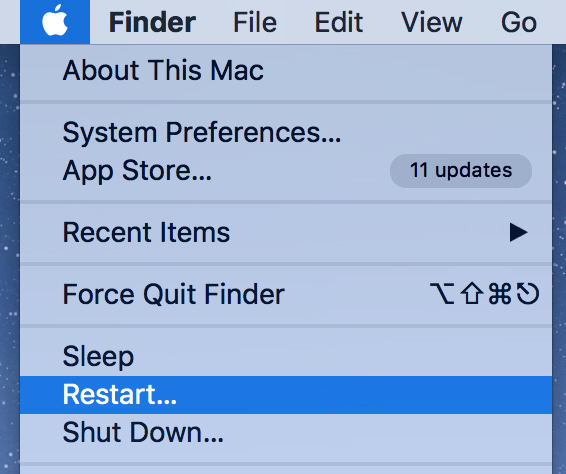
Способ 2. Проверьте дату и время Mac
Правильные настройки даты и времениважны для установки последней версии macOS на ваш Mac. Убедитесь, что параметры даты и времени правильно настроены на вашем Mac. Зайдите в «Системные настройки» и нажмите «Дата и время». Убедитесь, что все настройки верны.
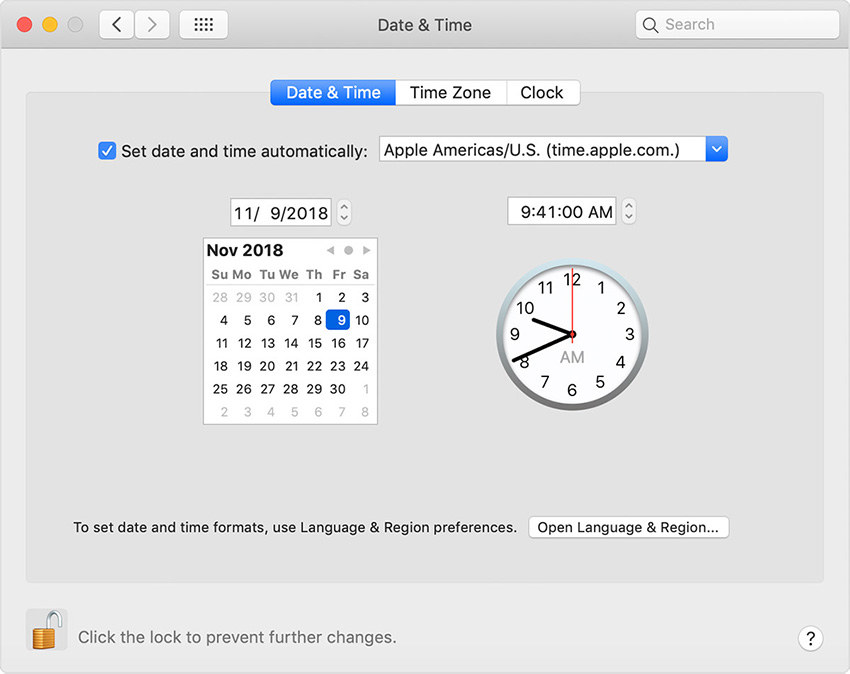
Способ 3. Освободите место на Mac
Вы также хотите убедиться, что на вашем Mac достаточно места в памяти для установки последней версии macOS. Если места недостаточно, установка, скорее всего, завершится ошибкой. Если вам не хватает места в памяти на вашем Mac, вы хотите избавиться от некоторых неиспользуемых файлов и приложений с вашего компьютера. Используйте Finder на своем Mac, чтобы найти файлы, занимающие много места, и удалить их с вашего Mac.
Способ 4. Сбросьте NVRAM
Поврежденная NVRAM может вызвать сбои Mac или даже помешать обновлению macOS. Сброс NVRAM также должен помочь вам решить проблему. Для этого перезагрузите Mac. Когда ваш Mac начнет загружаться, одновременно нажмите и удерживайте клавиши Option + Command + P + R. Это сбросит NVRAM на вашем Mac.
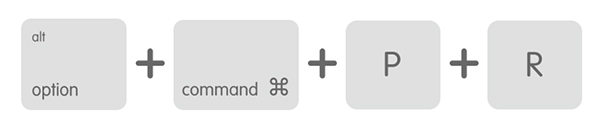
Способ 5. Запустите установщик в безопасном режиме
Возможны некоторые конфликты с существующей версией macOS и профилем программного обеспечения. Безопасный режим, по сути, заставляет инициированный процесс игнорировать все сторонние демоны запуска и элементы автозагрузки. Вы можете попробовать запустить установщик macOS в безопасном режиме. Для этого перезагрузите Mac. Когда он начнет загружаться, нажмите и удерживайте клавишу Shift. Затем вы можете запустить установщик, как обычно.
Способ 6. Установка в однопользовательском режиме
Однопользовательский режим также может быть полезен для исправления macOS, которая не может быть установлена на вашем компьютере, ресурсы установщика не найдены. Чтобы войти в режим на вашем Mac, перезагрузите Mac. Когда вы увидите загрузочный экран, одновременно нажмите и удерживайте клавиши Command + S.
Способ 7. Попробуйте комбинированное обновление
Комбинированное обновление отличается от обычного обновления, и вы можете попробовать установить его, чтобы, возможно, исправить проблему с macOS, которая не может быть установлена на ваш компьютер по пути /system/installation/packages/osinstall.mpkg на вашем Mac.

Комбинированное обновление можно загрузить с веб-сайта Apple и установить как обычное обновление.
Способ 8. Установите macOS с загрузочного USB-накопителя
Загрузочный установщик macOS устранит многие проблемы, с которыми вы сталкиваетесь при использовании обычного установщика.
Шаг 1. Загрузите выбранную версию macOS и Disk Creator.
Шаг 2. Подключите USB-накопитель к своему Mac, выберите файл macOS в Disk Creator, выберите USB-накопитель и нажмите «Создать установщик».
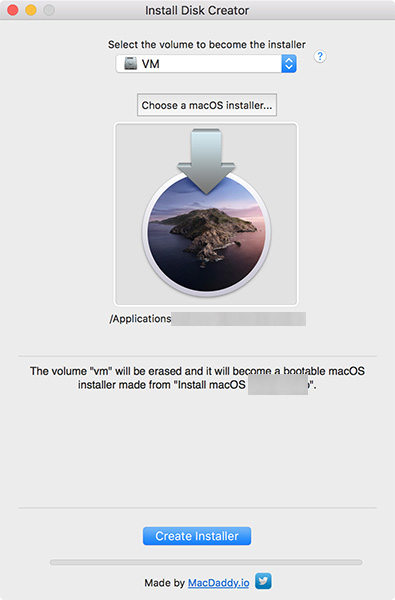
Шаг 3. Перезагрузите Mac, нажмите и удерживайте Alt. Выберите установщик macOS, и вы сможете установить последнюю версию macOS на свой компьютер.
Способ 9. Бесплатная и профессиональная помощь: Tenorshare ReiBoot
Если проблема не устранена, мы можем ожидать, что это временная ошибка на вашем Mac, которая приводит к сбою обновления. Самый эффективный способ борьбы с такими ошибками - Tenorshare ReiBoot
Он известен как лучший инструмент для решения проблем, связанных с iOS, на iPhone и iPad. Но теперь, благодаря недавно добавленной возможности, он может диагностировать и устранять проблемы MacOS, такие как упрямые ошибки, появляющиеся после свежего обновления, или временные сбои, такие как «macos monterey не устанавливается», в удобный процесс одним щелчком мыши.
Одним из важных элементов таких программ является то, что для их эффективного использования требуются технические знания. Tenorshare ReiBoot разработан с учетом использования обычными пользователями, что упрощает его эффективное использование человеком с нулевыми техническими знаниями.
Часть 3. Распространенные ошибки установки macOS
Скорее всего, вы столкнетесь с одной или несколькими из следующих ошибок при возникновении проблемы с macOS, которую вы пытаетесь установить.
- Не удалось установить macOS на ваш компьютер Ресурсы установщика не найдены
- macOS не может быть установлена на вашем компьютере Путь /system/installation/packages/osinstall.mpkg отсутствует или поврежден
- macOS не может быть установлена на вашем компьютере Произошла ошибка при обновлении прошивки
- Не удалось установить macOS на ваш компьютер Произошла ошибка при загрузке ресурсов установщика
Заключение
Если у вас возникли проблемы с установкой последней версии macOS на ваш Mac, описанные выше методы помогут вам решить проблемы на вашем компьютере. Настоятельно рекомендуется использовать Tenorshare ReiBoot, если вы столкнулись с тем, что Mac не включается, зависает, аварийно завершает работу.
Выскажите своё мнение
Оставить комментарий
Оставьте свой отзыв о статьях Tenorshare

ReiBoot для iOS
№1 Бесплатное ПО для восстановления и ремонта системы iOS
Быстрое и простое восстановление







